先自我介绍一下,小编浙江大学毕业,去过华为、字节跳动等大厂,目前在阿里
深知大多数程序员,想要提升技能,往往是自己摸索成长,但自己不成体系的自学效果低效又漫长,而且极易碰到天花板技术停滞不前!
因此收集整理了一份《2024年最新Linux运维全套学习资料》,初衷也很简单,就是希望能够帮助到想自学提升又不知道该从何学起的朋友。





既有适合小白学习的零基础资料,也有适合3年以上经验的小伙伴深入学习提升的进阶课程,涵盖了95%以上运维知识点,真正体系化!
由于文件比较多,这里只是将部分目录截图出来,全套包含大厂面经、学习笔记、源码讲义、实战项目、大纲路线、讲解视频,并且后续会持续更新
[root@localhost es]# ulimit -Hn
4096
- 执行命令ulimit -Sn,查看软限制(程序中可以提升):
[root@localhost es]# ulimit -Sn
1024
上述限制会导致elasticsearch启动失败,所以需要调整;
3. 打开文件
/etc/security/limits.conf,增加以下两行设置(注意,如果是已有配置就修改对应的值):
* soft nofile 65536
* hard nofile 65536
- 修改完成后退出重新登录,再次查看发现配置已经生效:
[root@localhost ~]# ulimit -Hn
65536
[root@localhost ~]# ulimit -Sn
65536
修改最大线程数限制
注意:以下的操作在node-0和node-1两台机器上都要做
- 打开文件
/etc/security/limits.conf,增加以下两行设置(注意,如果是已有配置就修改对应的值):
* soft nproc 4096
* hard nproc 4096
- 修改完毕后,需要重启才会生效;
修改内存限制
注意:以下的操作在node-0和node-1两台机器上都要做
- 修改进程中内存映射区域的最大数量,修改/etc/sysctl.conf文件,增加以下配置(注意,如果是已有配置就修改对应的值):
vm.max_map_count=262144
- 修改完成后,重启生效;
安装JDK
注意:以下的操作在node-0和node-1两台机器上都要做
- 在官网下载JDK,地址是https://www.oracle.com/technetwork/java/index.html,在上面选择合适的版本下载;
- 将下载的JDK安装文件放在目录/usr/lib/jvm,解压;
- 我这边JDK解压后的完整路径是/usr/lib/jvm/jdk1.8.0_191,在/etc/profile文件增加以下内容:
export JAVA_HOME=/usr/lib/jvm/jdk1.8.0_191
export JRE_HOME=${JAVA\_HOME}/jre
export CLASSPATH=.:${JAVA\_HOME}/lib:${JRE\_HOME}/lib
export PATH=${JAVA\_HOME}/bin:$PATH
- 修改完毕后执行命令source /etc/profile使设置立即生效,执行java -version查看设置是否成功:
[root@localhost jdk1.8.0_191]# java -version
java version "1.8.0\_191"
Java(TM) SE Runtime Environment (build 1.8.0_191-b12)
Java HotSpot(TM) 64-Bit Server VM (build 25.191-b12, mixed mode)
创建用户
注意:以下的操作在node-0和node-1两台机器上都要做
es不允许root用户启动应用,因此需要创建用户:
- 执行命令useradd es,即可创建用户es;
- 执行命令passwd es,按照提示修改用户密码;
给es用户增加sudo权限
注意:以下的操作在node-0和node-1两台机器上都要做
- 给文件/etc/sudoers增加写权限:
chmod a+w /etc/sudoers
- 打开文件/etc/sudoers;
- 增加以下一行内容:
es ALL=(ALL:ALL) ALL
- 保存后,修改sudoers文件的权限:
chmod 440 /etc/sudoers
安装elasticsearch
注意:以下的操作在node-0和node-1两台机器上都要做
- 在官网下载安装包,地址是:https://artifacts.elastic.co/downloads/elasticsearch/elasticsearch-6.5.4.tar.gz
- 解压后的完整目录是/usr/local/work/es/elasticsearch-6.5.4,执行以下命令将文件夹的所有者和群组设置为es:
chown -R es:es /usr/local/work/es/elasticsearch-6.5.4
- 执行ls命令确认一下所属用户和群组:
root@node-0:/usr/local/work/es# ls -al
total 12
drwxr-xr-x 3 root root 4096 Jan 11 18:54 .
drwxr-xr-x 6 root root 4096 Jan 11 18:43 ..
drwxr-xr-x 8 es es 4096 Dec 17 13:21 elasticsearch-6.5.4
在node-0机器安装nodejs
- 在node-0机器安装nodejs,详细的操作步骤请参照文章《Ubuntu16安装nodejs10》,其实就是下载、解压、设置等操作,很快就能完成;
- 执行以下命令,确保es账号能访问nodejs目录,是nodejs安装的目录:
sudo chmod 777 -R /usr/local/work/nodejs/node-v10.15.0-linux-x64
设置elasticsearch
- 打开node-0机器的文件,新增或者修改以下配置信息:
| 参数名 | 参数值 | 作用 |
|---|---|---|
| cluster.name | boling_cavalry | 集群名称 |
| node.name | node-0 | 节点名字 |
| network.host | 0.0.0.0 | 绑定IP |
| http.port | 9200 | 服务端口 |
| discovery.zen.ping.unicast.hosts | [“node-0”, “node-1”] | 集群节点主机的host |
| discovery.zen.minimum_master_nodes | 1 | 一个节点需要看到的具有master节点资格的最小数量,当前有两台机器,只能设置为1 |
| http.cors.enabled | true | head插件配置 |
| http.cors.allow-origin | “*” | head插件配置 |
- 打开node-1机器的文件,新增或者修改以下配置信息:
| 参数名 | 参数值 | 作用 |
|---|---|---|
| cluster.name | boling_cavalry | 集群名称 |
| node.name | node-1 | 节点名字 |
| network.host | 0.0.0.0 | 绑定IP |
| http.port | 9200 | 服务端口 |
| discovery.zen.ping.unicast.hosts | [“node-0”, “node-1”] | 集群节点主机的host |
| discovery.zen.minimum_master_nodes | 1 | 一个节点需要看到的具有master节点资格的最小数量,当前有两台机器,只能设置为1 |
| http.cors.enabled | true | head插件配置 |
| http.cors.allow-origin | “*” | head插件配置 |
两台机器的配置中,只有node.name这个参数的值不同,其他的一模一样,在node-0机器上修改后的elasticsearch.yml文件如下所示:

启动elasticsearch
- 如果当前用户是root,执行命令su - es,切换到es用户;
- 执行以下命令启动node-0的elasticsearch:
/usr/local/work/es/elasticsearch-6.5.4/bin/elasticsearch
- 在node-1机器上执行步骤1和2,node-1的elasticsearch启动成功后,在node-0的控制台可以看到node-1加入集群的信息如下:
[2019-01-11T19:54:02,548][INFO ][o.e.c.s.MasterService ] [node-0] zen-disco-node-join[{node-1}{bYrSztiTTzOi_SLAW_UdkA}{pC5ozVjZQF-jtHTWwyOXJA}{192.168.119.153}{192.168.119.153:9300}{ml.machine_memory=2078556160, ml.max_open_jobs=20, xpack.installed=true, ml.enabled=true}], reason: added {{node-1}{bYrSztiTTzOi_SLAW_UdkA}{pC5ozVjZQF-jtHTWwyOXJA}{192.168.119.153}{192.168.119.153:9300}{ml.machine_memory=2078556160, ml.max_open_jobs=20, xpack.installed=true, ml.enabled=true},}
[2019-01-11T19:54:03,206][INFO ][o.e.c.s.ClusterApplierService] [node-0] added {{node-1}{bYrSztiTTzOi_SLAW_UdkA}{pC5ozVjZQF-jtHTWwyOXJA}{192.168.119.153}{192.168.119.153:9300}{ml.machine_memory=2078556160, ml.max_open_jobs=20, xpack.installed=true, ml.enabled=true},}, reason: apply cluster state (from master [master {node-0}{Qc3orkESRHSTTySc2DSJyA}{p0rWBQu_TweRS3TofB4NMA}{192.168.119.152}{192.168.119.152:9300}{ml.machine_memory=2078556160, xpack.installed=true, ml.max_open_jobs=20, ml.enabled=true} committed version [15] source [zen-disco-node-join[{node-1}{bYrSztiTTzOi_SLAW_UdkA}{pC5ozVjZQF-jtHTWwyOXJA}{192.168.119.153}{192.168.119.153:9300}{ml.machine_memory=2078556160, ml.max_open_jobs=20, xpack.installed=true, ml.enabled=true}]]])
[2019-01-11T19:54:03,209][WARN ][o.e.d.z.ElectMasterService] [node-0] value for setting "discovery.zen.minimum\_master\_nodes" is too low. This can result in data loss! Please set it to at least a quorum of master-eligible nodes (current value: [1], total number of master-eligible nodes used for publishing in this round: [2])
- 在浏览器上访问192.168.119.153:9300,可以返回基本信息如下图所示:

5.至此,elasticsearch集群搭建成功,接下来安装head组件;
安装head组件(只在node-0上安装)
- 下载插件,地址:https://github.com/mobz/elasticsearch-head
- 可以用git clone命令下载,也可以在网页上下载,如下图所示:

- 下载到本地的是个名为elasticsearch-head-master的文件夹,放在目录/usr/local/work/es之下;
- 确保文件夹的权限属于用户es,以下命令以root账号身份执行:
chown -R es:es /usr/local/work/es/elasticsearch-head-master
- 以es账号的身份,在elasticsearch-head-master文件夹下执行命令npm install -g grunt-cli:
$ cd ../es/elasticsearch-head-master/
$ npm install -g grunt-cli
/usr/local/work/nodejs/node-v10.15.0-linux-x64/bin/grunt -> /usr/local/work/nodejs/node-v10.15.0-linux-x64/lib/node_modules/grunt-cli/bin/grunt
+ grunt-cli@1.3.2
added 152 packages from 122 contributors in 18.241s
上述命令安装了grunt-cli,是用于构建的,接下来安装head;
6. 在elasticsearch-head-master文件夹下执行命令npm install,用于安装head,由于网络问题有可能安装失败,提示信息类似以下:
$ npm install
npm WARN deprecated coffee-script@1.10.0: CoffeeScript on NPM has moved to "coffeescript" (no hyphen)
npm WARN deprecated http2@3.3.7: Use the built-in module in node 9.0.0 or newer, instead
> phantomjs-prebuilt@2.1.16 install /usr/local/work/es/elasticsearch-head-master/node_modules/phantomjs-prebuilt
> node install.js
PhantomJS not found on PATH
Downloading https://github.com/Medium/phantomjs/releases/download/v2.1.1/phantomjs-2.1.1-linux-x86_64.tar.bz2
Saving to /tmp/phantomjs/phantomjs-2.1.1-linux-x86_64.tar.bz2
Receiving...
Error making request.
Error: connect ECONNREFUSED 52.216.82.80:443
at TCPConnectWrap.afterConnect [as oncomplete] (net.js:1117:14)
Please report this full log at https://github.com/Medium/phantomjs
npm WARN elasticsearch-head@0.0.0 license should be a valid SPDX license expression
npm WARN optional SKIPPING OPTIONAL DEPENDENCY: fsevents@1.2.4 (node_modules/fsevents):
npm WARN notsup SKIPPING OPTIONAL DEPENDENCY: Unsupported platform for fsevents@1.2.4: wanted {"os":"darwin","arch":"any"} (current: {"os":"linux","arch":"x64"})
npm ERR! code ELIFECYCLE
npm ERR! errno 1
npm ERR! phantomjs-prebuilt@2.1.16 install: `node install.js`
npm ERR! Exit status 1
npm ERR!
npm ERR! Failed at the phantomjs-prebuilt@2.1.16 install script.
npm ERR! This is probably not a problem with npm. There is likely additional logging output above.
npm ERR! A complete log of this run can be found in:
npm ERR! /.npm/_logs/2019-01-12T05_41_50_161Z-debug.log
出现此问题时建议重试几次,成功后的提示信息如下:
$ npm install
> phantomjs-prebuilt@2.1.16 install /usr/local/work/es/elasticsearch-head-master/node_modules/phantomjs-prebuilt
> node install.js
PhantomJS not found on PATH
为了做好运维面试路上的助攻手,特整理了上百道 **【运维技术栈面试题集锦】** ,让你面试不慌心不跳,高薪offer怀里抱!
这次整理的面试题,**小到shell、MySQL,大到K8s等云原生技术栈,不仅适合运维新人入行面试需要,还适用于想提升进阶跳槽加薪的运维朋友。**
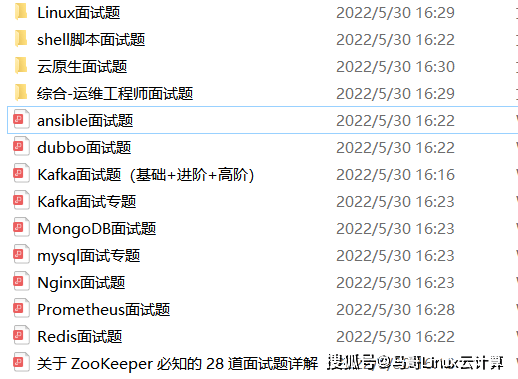
本份面试集锦涵盖了
* **174 道运维工程师面试题**
* **128道k8s面试题**
* **108道shell脚本面试题**
* **200道Linux面试题**
* **51道docker面试题**
* **35道Jenkis面试题**
* **78道MongoDB面试题**
* **17道ansible面试题**
* **60道dubbo面试题**
* **53道kafka面试**
* **18道mysql面试题**
* **40道nginx面试题**
* **77道redis面试题**
* **28道zookeeper**
**总计 1000+ 道面试题, 内容 又全含金量又高**
* **174道运维工程师面试题**
> 1、什么是运维?
> 2、在工作中,运维人员经常需要跟运营人员打交道,请问运营人员是做什么工作的?
> 3、现在给你三百台服务器,你怎么对他们进行管理?
> 4、简述raid0 raid1raid5二种工作模式的工作原理及特点
> 5、LVS、Nginx、HAproxy有什么区别?工作中你怎么选择?
> 6、Squid、Varinsh和Nginx有什么区别,工作中你怎么选择?
> 7、Tomcat和Resin有什么区别,工作中你怎么选择?
> 8、什么是中间件?什么是jdk?
> 9、讲述一下Tomcat8005、8009、8080三个端口的含义?
> 10、什么叫CDN?
> 11、什么叫网站灰度发布?
> 12、简述DNS进行域名解析的过程?
> 13、RabbitMQ是什么东西?
> 14、讲一下Keepalived的工作原理?
> 15、讲述一下LVS三种模式的工作过程?
> 16、mysql的innodb如何定位锁问题,mysql如何减少主从复制延迟?
> 17、如何重置mysql root密码?
**网上学习资料一大堆,但如果学到的知识不成体系,遇到问题时只是浅尝辄止,不再深入研究,那么很难做到真正的技术提升。**
**[需要这份系统化的资料的朋友,可以点击这里获取!](https://bbs.youkuaiyun.com/topics/618635766)**
**一个人可以走的很快,但一群人才能走的更远!不论你是正从事IT行业的老鸟或是对IT行业感兴趣的新人,都欢迎加入我们的的圈子(技术交流、学习资源、职场吐槽、大厂内推、面试辅导),让我们一起学习成长!**
> 11、什么叫网站灰度发布?
> 12、简述DNS进行域名解析的过程?
> 13、RabbitMQ是什么东西?
> 14、讲一下Keepalived的工作原理?
> 15、讲述一下LVS三种模式的工作过程?
> 16、mysql的innodb如何定位锁问题,mysql如何减少主从复制延迟?
> 17、如何重置mysql root密码?
**网上学习资料一大堆,但如果学到的知识不成体系,遇到问题时只是浅尝辄止,不再深入研究,那么很难做到真正的技术提升。**
**[需要这份系统化的资料的朋友,可以点击这里获取!](https://bbs.youkuaiyun.com/topics/618635766)**
**一个人可以走的很快,但一群人才能走的更远!不论你是正从事IT行业的老鸟或是对IT行业感兴趣的新人,都欢迎加入我们的的圈子(技术交流、学习资源、职场吐槽、大厂内推、面试辅导),让我们一起学习成长!**
























 被折叠的 条评论
为什么被折叠?
被折叠的 条评论
为什么被折叠?








